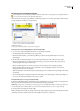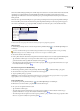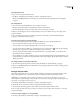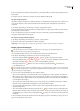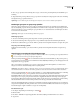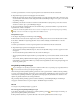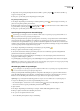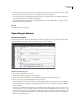Operation Manual
ADOBE READER 8
Handboek
60
U kunt tekstbewerkingen ook aanduiden door tekst te selecteren met het gereedschap Selectie . Klik vervolgens met de
rechtermuisknop op de tekst of klik erop terwijl u Control ingedrukt houdt, en kies Tekst vervangen (opmerking).
Ingevoegde tekst verwijderen
1 Kies het gereedschap Tekstbewerkingen op de werkbalk Opmerkingen en markeringen.
2 Selecteer de tekst en druk op Backspace of Delete of kies Tekst doorhalen in het menu.
Tekstmarkeringen verwijderen
Als opmerkingen in de vorm van markeringen op elkaar zijn gestapeld, verwijdert u de opmerkingen in de lijst met
opmerkingen. Klik op de knop Opmerkingen in het navigatiegebied om de lijst met opmerkingen te openen, selecteer de
gewenste opmerking en klik op Verwijderen.
❖ Ga op een van de volgende manieren te werk:
• Selecteer de markering en druk op Delete.
• Klik met de rechtermuisknop op de markering of doorhaling of klik erop terwijl u Control ingedrukt houdt, en kies
Ver w ij deren .
Tekst markeren, doorhalen of onderstrepen
Opmerkingen gereedschappen zijn alleen beschikbaar in PDF's waarvoor opmerkingen zijn ingeschakeld. PDF's in een
revisiewerkstroom bevatten gewoonlijk opmerkingsrechten.
Met de gereedschappen Tekst markeren, Tekst doorhalen en Tekst onderstrepen kunt u opmerkingen op zichzelf of in
combinatie met notities toevoegen. De gereedschappen Tekst doorhalen en Tekst onderstrepen worden niet standaard op
de werkbalk Opmerkingen en markeringen weergegeven.
U kunt een markering aan een notitie toevoegen of tekst doorhalen door de tekst te selecteren met het gereedschap Selectie
of het gereedschap Tekstbewerkingen, of die optie te kiezen in het menu dat verschijnt. Als u echter een groot stuk tekst
markeert, zijn de meer specialistische gereedschappen sneller en gemakkelijker te gebruiken.
1 Kies Opties > Opmerkingen en markeringen, en selecteer het gereedschap Tekst markeren , het gereedschap Tekst
doorhalen of het gereedschap Tekst onderstrepen .
Opmerking: als u meer dan één opmerking wilt toevoegen met de gereedschappen Tekst doorhalen of Tekst onderstrepen, kiest
u Beeld > Werkbalken > Eigenschappenbalk. Selecteer Gereedschap geselecteerd houden op de werkbalk Eigenschappen nadat
u het gereedschap hebt geselecteerd. Het gereedschap Tekst markeren blijft geselecteerd nadat u de eerste opmerking hebt
toegevoegd.
2 Sleep het gereedschap vanaf het begin van de tekst die u wilt markeren. Houd Ctrl (Windows) of Option (Mac OS)
ingedrukt en sleep het gereedschap om een rechthoekig stuk tekst te markeren. Dit is vooral handig voor het markeren van
tekst in een kolom.
3 (Optioneel) Als u een notitie wilt toevoegen, dubbelklikt u op de markering om tekst toe te voegen in een pop-upnotitie.
Document stempelen
De gereedschappen voor opmerkingen zijn alleen beschikbaar in PDF's waarvoor opmerkingen zijn ingeschakeld. PDF's in
een revisiewerkstroom bevatten gewoonlijk opmerkingsrechten.
U kunt een PDF op vergelijkbare manier stempelen als een papieren document. U kunt een keuze maken in een lijst met
vooraf gedefinieerde stempels of u kunt uw eigen stempels maken. Met dynamische stempels worden gegevens opgehaald
uit uw systeem en uit het venster Identiteit van het dialoogvenster Voorkeuren. Zo kunt u de naam, de datum en de tijd
aangeven in de stempel.
Het gereedschap Stempel wordt standaard op de werkbalk Opmerkingen en markeringen weergegeven.